毎日の事務作業、本当に大変ですよね。書類の整理やファイルの管理、気づけばデスクの上が紙でいっぱい…そんな経験、ありませんか?
もっと効率よく事務作業を進めたいと思っても、目の前の業務に手一杯で、効率化に割く時間もない。
特にペーパーレス化が叫ばれて久しいですが、中小企業の現場単位で見ると、まだまだペーパーレス化には踏み切れない制約は多いですよね。
小さな会社や少人数の事務所では、最新のITツールを一気に導入するのもハードルが高いし、結局、紙とファイルで管理している部分が多いという声も訪問先の現場でよく耳にしました。
しかも、業務効率化といっても「費用をかけてまで…」と二の足を踏むこともあるかと思います。できればコストをかけずに、すぐできることから改善したいですよね。
でも、諦める必要はありません!
実は、お金をかけてシステムを導入しなくても、今ある環境でできる時短の工夫や、ちょっとしたファイル整理のコツを実践するだけで、驚くほど事務作業がラクになることも多いんです。
このページでは、そんな手軽に始められる事務の時短術として、おすすめファイルやファイル整理術などペーパレス化が進みにくい現場でも使えるアイデアを特集します。
まずは、すぐに真似できる簡単な方法から、一緒に始めてみませんか?今日からできる時短術、ぜひ参考にしてください!
ファイル整理術
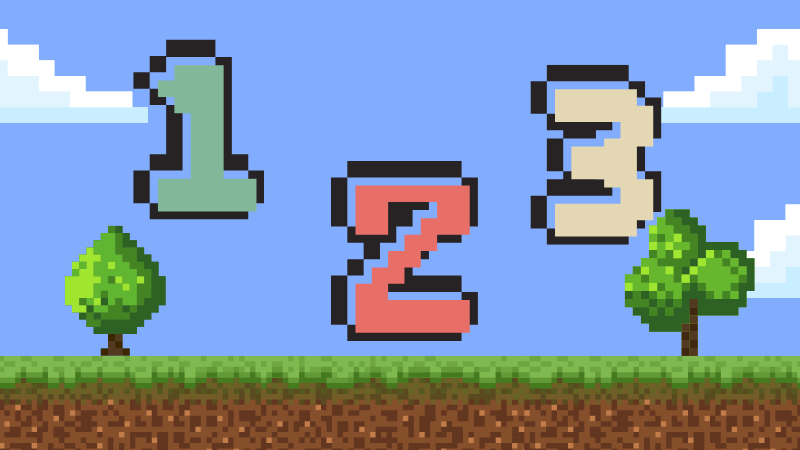
1. 「リフィル管理」で“月ごとに差し替え”の新常識
〈どんな方法?〉
これまで多くの会社や事務所では、伝票や領収書、提出書類などの紙書類を、クリアファイルやポケットフォルダーにどんどん追加していき、年度末や必要なときに一枚一枚取り出して整理・保管し直すのが一般的でした。
ですが、この方法だと「古いものを探して抜き出す」「アーカイブのために仕分け直す」手間が地味に面倒です。
「リフィル管理」とは、月ごと・案件ごとなど一定期間や用途ごとに、クリアポケット(リフィル)1枚をひとまとめの単位として使う方法です。
【実際の運用例】
月初:新しいリフィル(クリアポケット)を用意
→「2024年7月分」などラベルや付箋でタイトルをつける
月内:その月の伝票・領収書・各種書類を、そのリフィルにどんどん入れる
→ とりあえずポンポン入れるだけでOK。ジャンル分けや細かな仕分け不要
月末:「7月分リフィル」が書類でいっぱいになったら
→ そのリフィルごと、保管用ファイル(もしくは年度ごとの保管BOXなど)にまとめて移す
新しい月が始まったら、新しいリフィルをセットして再スタート
→ 毎月サイクルが回せるので、「今月分」と「過去分」が一目で分かる
【なぜ効率化になる?】
- 1枚ずつファイルから書類を取り出す必要なし!
→ 月ごとのひとかたまりなので、必要な時はリフィルごと引っこ抜くだけ。 - 仕分けの手間・書き写しや再分類ゼロ
→ 月次、案件ごと、イベントごとに分けておけば「〇月の資料だけ見たい」「この案件分だけ渡したい」時も超スムーズ。 - 保管の入れ替えもリフィルごと入れ替え
→ 年度や保管期間が終わった時も、リフィルごとバインダーから外してアーカイブへ移動するだけ。 - 急な監査やチェックでも「はい、この月分全部です!」と一発提出
→ バラバラにならず、紛失・混在も防げます。
【コツ・おすすめポイント】
- リフィルには「月」「案件」「担当者」など自由にタイトルを書いたラベルやインデックスを付けると、さらに探しやすい
【現場イメージ】
- 書類が溜まるスピードが早い小さな会社・飲食店・現場系オフィスなどでは、「今月分リフィル」「経費リフィル」「未処理リフィル」など複数使い分けもおすすめ
- 手が空いた時に「今月分だけリフィルごと整理」「今週の分だけ抜き出し」も超ラク
- もし溜まったら、まるごとボックスへ移し替えるだけでOK!
まとめ
リフィル管理=「月ごと」「案件ごと」にクリアポケットごと入れ替えるだけ!
書類の入れ替えや検索、保管まで全部まとめて時短。
これが、現場で「効率化できる!」とリピーター続出の新常識です。
2.ファイル自体に「目印タブ」+「QRコード」で中身が瞬時に分かる
【どんな方法?】
従来、物理ファイルやクリアファイルの整理といえば「インデックスラベル」を貼って中身を示すのが定番でした。しかし、それだけではどんな書類が入っているのか、ファイルの詳細までは分かりませんでした。
そこで最近注目されているのが、インデックスや表紙に「QRコード」を貼るテクニックです!
【使い方の流れ】
- ファイルの表紙やタブに、インデックスラベルと並べてQRコードを貼る
- たとえば「経費2024」や「契約書」と書いた見出し+その横にQRコード
- QRコードは自作OK!
- パソコンやスマホで、無料のQRコード生成サイト(例:QRのススメなど)を使い、好きなURLやテキスト、GoogleスプレッドシートのアドレスをQRコード化
- 小さいシール状にプリントアウトして貼る
- QRコードの中身は…
- Googleスプレッドシートの「書類目録」
- 管理台帳や「ファイルの中身リスト」
- ファイルのデジタル版資料が置いてあるURL
- 使い方や保管ルール(例:「月次で中身をチェック」「何月まで保管」など)
- スマホでパッと読み取るだけ!
- 必要なとき、スマホでQRをスキャンすると「今このファイルには何が入っているか」「どこに何があるか」がすぐ画面で分かる
- もしファイルの中身が入れ替わったら、スプレッドシート側を編集するだけでOK
【なぜ時短&便利なのか?】
- 誰が見ても「このファイルは何?」が一瞬で分かる!
- 例えば「経費書類ファイル」のQRを読み取れば、「中には2024年1~6月分の領収書/未処理伝票/○○申請書類が入っている」とすぐ分かる
- 引き継ぎ・チーム共有・在宅ワークでも効果抜群
- 例えば事務担当が交代しても、「分からないときはQRを読むだけ」でOK
- 複数拠点でも共通管理でき、紙とデジタルの両方で管理ができる
- 物理ファイルなのに“検索性”が劇的UP
- 「この箱には何が入ってる?」とラベルを見るだけでなく、QRで細かい目録もすぐ見られるので、書類探し・ダブり作成も減る
- 無料&導入カンタン!
- シールプリンターや普通のプリンター、またはラベル用紙があればコストは数十円レベル
- スプレッドシートや無料クラウドサービスも活用できる
【実践のコツ・おすすめポイント】
- 一度やり方を覚えれば、どのファイルにも応用できる
- 年度ごと、案件ごと、チームごと、何にでも貼れる
- 目印タブ(インデックス)は色分けや太めのラベルで視認性アップ
- 例:赤=経理、青=契約書、緑=申請書類など
- QRの中身は更新しやすいGoogleスプレッドシートやEvernoteが特に便利
- みんなで中身を編集・追加できるので、リアルタイムで目録も最新化
- 社内の「保管ルール」や「廃棄タイミング」も一緒にQRで管理できるとベスト
【まとめ】
ファイルの表紙やタブに「目印タブ」+「QRコード」。
QRをスマホで読むと中身リストや、デジタル管理台帳に即アクセス。
書類管理の「どこに何がある?」を秒で解決できる、今注目のアナログ×デジタル時短術です!
3.「ToDoリスト付きファイル」で管理×抜け漏れ防止を一体化
【どんな方法?】
たとえば、ToDoリストに「書類の確認」「コピー」「提出」「承認」などの項目を記入して、処理ごとにチェックマークをつけることで、進捗がひと目でわかります。
また、シンプルなクリアファイルでも付箋やラベルシールで自作でき、担当者が代わっても「何をすればいいか」がすぐに共有できる工夫として現場でも広まっています。
【実際の使い方例】
- ToDoリスト付きファイルを用意
- 市販のものでも、普通のクリアファイル+ラベルシールでもOK。
- 表紙や上部に「ToDo」欄、「チェックボックス」、「備考」欄などが印刷されている。
- そのファイルに“何をすべきか”を明記
- 例:「確認→コピー→担当者へ提出→返却→保管」のような流れや、「提出期限」「確認者名」「備考」などを書き込む。
- すぐ見える場所に書くことで、「今このファイルは何のためにあるのか」「次にやるべきこと」が一目で分かる。
- 作業ごとにチェックを入れて進捗管理
- 書類を処理するたびにチェック欄に✔を記入(ホワイトボードマーカー対応なら繰り返し使える)。
- 担当者が交代しても、どこまで終わっているかが一発で分かる。
【どんなメリットがある?】
- 入れっぱなし忘れや、処理漏れを防げる
- 「とりあえずファイルに入れただけ」で終わってしまうことが無くなり、「次にやるべき作業」が見える化される。
- チェックリストで進捗が共有できる
- チームでファイルを回して使う場合も、「誰がどこまで処理したか」がすぐ分かるので、連携や引き継ぎがスムーズ。
- 期限や注意事項も一緒に管理できる
- 提出期限、優先度、注意点などもそのまま書けるので、うっかりミス・遅延が減る。
【現場でのイメージ】
- 例えば請求書や申請書類など、流れ作業で何人かのチェックが必要な場合、ファイルの表紙に「①担当者確認→②会計処理→③承認→④保管」などと書いて、誰が✔したかまで明記。
- 期日や担当者の名前、電話メモ欄も書いておけば「これいつまでに提出だっけ?」「どこまでやったっけ?」がその場で分かる。
- 忙しい現場や複数人で処理する作業、引き継ぎ時に特に力を発揮。
【カスタマイズ例】
- 市販のToDo付きファイルが無い場合は、A4のToDoリスト用紙や、ラベルシールで自作もおすすめ。
- ラミネートフィルムやクリアポケット+ホワイトボードマーカーで繰り返し使える工夫も現場では定番です。
【まとめ】
「ToDoリスト付きファイル」=やるべきことがそのまま見える化&進捗管理までファイル1冊で完結!
仕事のミス・忘れ・抜けを防ぎ、忙しい現場の味方になる管理術です。
導入は100均や市販品、自作でもすぐできるので、業務効率化の最初の一歩にもおすすめです!
おすすめアイテム紹介
これまでおすすめしてきた整理術を使いこなすためのおすすめ商品を紹介します。
「リフィル管理」で“月ごとに差し替え”の新常識のために重要なのは、差し替えたリフィルの管理です。
リフィルごと差し替えることは、効率化ができる反面、管理方法によっては紛失のリスクがあります。そのため、全てを保管しておくための保管庫になる大型のファイル、できれば分類分けして入れられるものが理想です。
その点このファイルは、13ポケットあるため、細かくジャンル分けした収納が可能になっています。
これ一つで、分類収納を一元管理できるものなのでとてもおすすめです。
また、私自身これまで何度も経験してきた、付箋やインデックスの問題点は、紙ゆえに折れる、ちぎれる、濡れるで、インデックスがなくなることです。
どうしても大量の書類を保管していると、紙の付箋やインデックスだとちぎれることがあるので紛失のリスクがあります。
その点このインデックスは、ビニール製なのでちぎれる心配もなく安心して活用できます。
まとめ
いかがでしたでしょうか。今回はなるべく費用をかけずに事務作業を効率化する、ファイル活用術についてまとめていきました。
ちょっとした工夫で、高額なシステムを導入しなくても、作業効率や、引き継ぎ業務の効率をアップできます。
紙を使っているからこそできる方法で楽しく業務を効率化していきましょう!
この他の記事では、作業効率をアップするためのショートカットキーの紹介や、暇な時期の過ごし方なんかをまとめています。併せて参考にしてみてください。


![[商品価格に関しましては、リンクが作成された時点と現時点で情報が変更されている場合がございます。] [商品価格に関しましては、リンクが作成された時点と現時点で情報が変更されている場合がございます。]](https://hbb.afl.rakuten.co.jp/hgb/4a193001.0e2e86dc.4a193002.6a9895ff/?me_id=1302231&item_id=10026159&pc=https%3A%2F%2Fthumbnail.image.rakuten.co.jp%2F%400_mall%2Fmarz-shop%2Fcabinet%2Fimage14%2Fstoragefile001n1.jpg%3F_ex%3D240x240&s=240x240&t=picttext)

![[商品価格に関しましては、リンクが作成された時点と現時点で情報が変更されている場合がございます。] [商品価格に関しましては、リンクが作成された時点と現時点で情報が変更されている場合がございます。]](https://hbb.afl.rakuten.co.jp/hgb/4a194889.ddcc0f59.4a19488a.c4b7b140/?me_id=1249913&item_id=10029743&pc=https%3A%2F%2Fthumbnail.image.rakuten.co.jp%2F%400_mall%2Fkaumall%2Fcabinet%2F500_004%2Fk1402692sl.jpg%3F_ex%3D240x240&s=240x240&t=picttext)

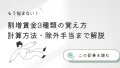
コメント